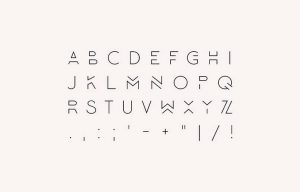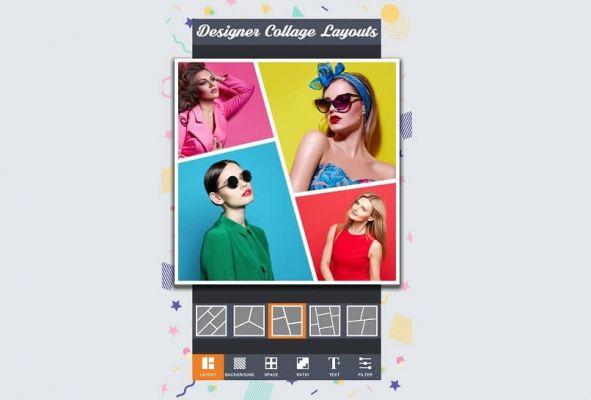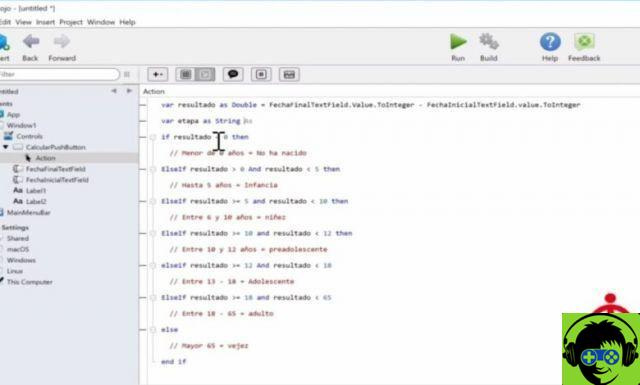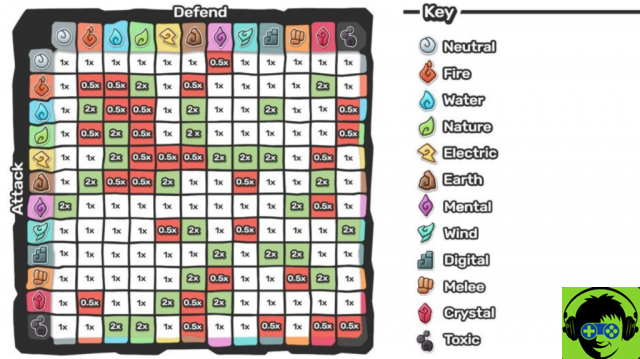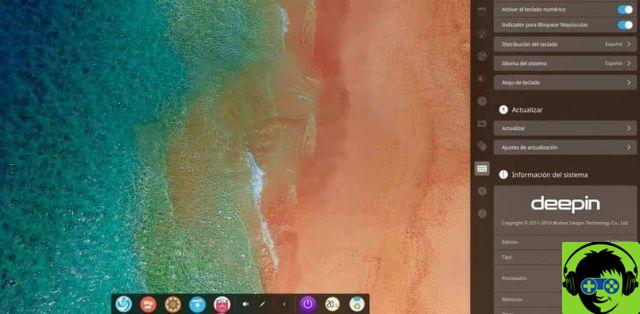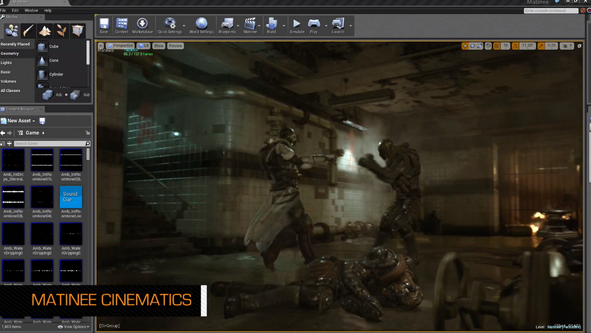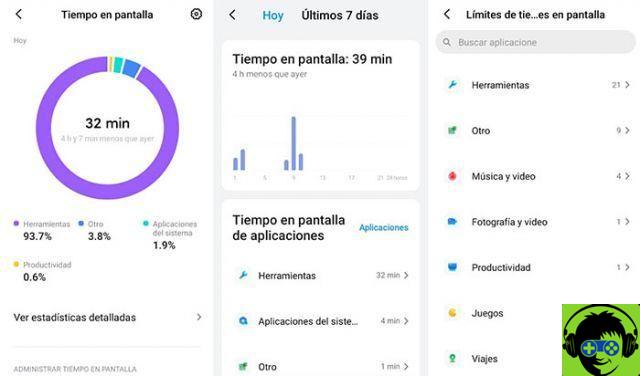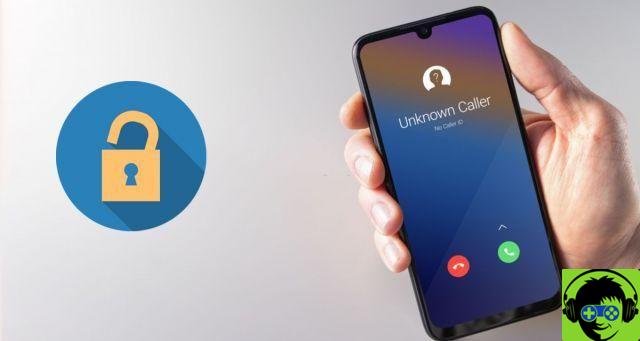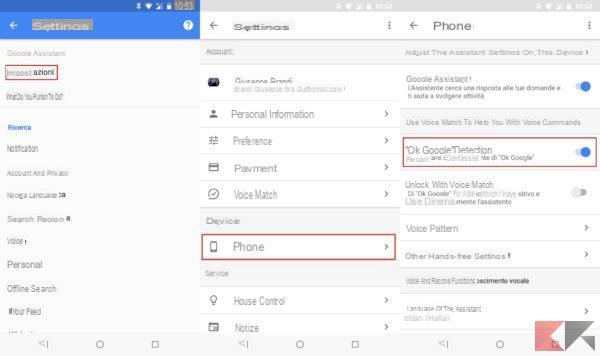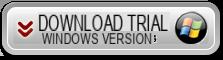Muchas veces, los sistemas operativos ocultan archivos o carpetas importantes como medida de seguridad, protegiéndolos así de una eliminación accidental.
MacOS no es una excepción, cada una de las versiones de este sofisticado sistema cuenta con parámetros de seguridad muy similares a los de Windows o Linux, en los que se ocultan determinados archivos o carpetas.
Los dispositivos de almacenamiento externo tampoco escapan a esto, ya que implica esconder cosas dentro de ellos para protegerlos.
También podría haber un ataque de un virus informático cuya función sea ocultar nuestros documentos almacenados en el pendrive o memoria USB.
Muchos de estos software maliciosos también pueden atacar sistemas operativos menos propensos, como el sistema de la marca Apple.
Cómo ver archivos USB ocultos en Mac
Desde tu Mac personal, ve a la página » Vai «, Luego seleccione la sección» aplicaciones «, haz clic en la opción» utilidad " y finalmente " Terminal «.
Este terminal, al igual que en otros sistemas operativos, es una consola que nos permite realizar acciones a través de una serie de comandos, específicos para cada situación.
En este caso, para poder ver archivos ocultos de un USB en macOS es necesario cambiar un valor por defecto del sistema operativo que no nos permite verlos.

Esto se hace escribiendo el siguiente código, tal como está: los valores predeterminados escriben com.apple.Finder AppleShowAllFiles TRUE. Y en consecuencia, pulsamos «Enter».
La computadora entonces procederá a cambiar el valor a "Verdadero" o "Válido" lo que nos permitirá ver los archivos ocultos.
Pero antes de que podamos hacer eso, debemos completar el siguiente paso. Una vez realizada la acción de la consola, presione la tecla «ALT» y haga clic con el botón derecho en el icono «Finder».
Elegimos la opción de " Reinicio forzado ". Todos los archivos y carpetas de nuestro dispositivo de almacenamiento USB se mostrarán inmediatamente.
Después de que aparezcan, una forma de identificar qué archivos estaban ocultos será el tono transparente de los iconos, a diferencia de los que no lo estaban.
Cómo ver archivos USB ocultos en Mac desde un acceso directo
Aunque el método anterior permite ver archivos ocultos de un USB en macOS, no todos los usuarios pueden ser tan proclives a realizar configuraciones a través de la consola.
Si no se sienten cómodos haciendo este tipo de cambios, se confunden siguiendo los pasos o simplemente buscan una forma más directa de hacerlo. Pues sí, lo hay, no tendrás que buscar más.

Traemos la forma más fácil y rápida de hacer visibles los archivos ocultos de la unidad de almacenamiento externo, esto es a través de un atajo de teclado.
Que consiste, después de abrir una ventana del Finder, en presionar las teclas juntas " Comando »+» cambio »+» . " (punto).
Esta elección conjunta de claves hará que aparezcan archivos ocultos. Pudiendo distinguirlos por la baja intensidad que mostrarán tanto su icono como el texto, como en el caso anterior.
Ocultar archivos en USB de nuevo
Si lo que quieres es volver a ocultar archivos o carpetas ocultos en tu dispositivo de almacenamiento, porque te molesta visualmente el aspecto de los iconos o por otro motivo, es sencillo, solo necesita abrir la consola nuevamente y escribir lo siguiente:
los valores predeterminados escriben com.apple.Finder AppleShowAllFiles FALSO. De esa manera, lo que vamos a hacer es cambiar la configuración de la visualización en su valor anterior. Si te ha gustado este artículo, también te puede interesar Cómo ocultar carpetas y ver archivos ocultos en tu PC.